使用EDIUS快速分离视频中的声音画面的简单操作教程
时间:2022-10-26 16:33
我们在使用EDIUS的时候,不晓得如何使用EDIUS快速分离视频中的声音画面?各位伙伴们知道怎么处理吗?下文这篇教程就为各位带来了使用EDIUS快速分离视频中的声音画面的简单操作教程。
使用EDIUS快速分离视频中的声音画面的简单操作教程

方法一
打开EDIUS软件,导入视频素材,将其拖拽到时间轴,
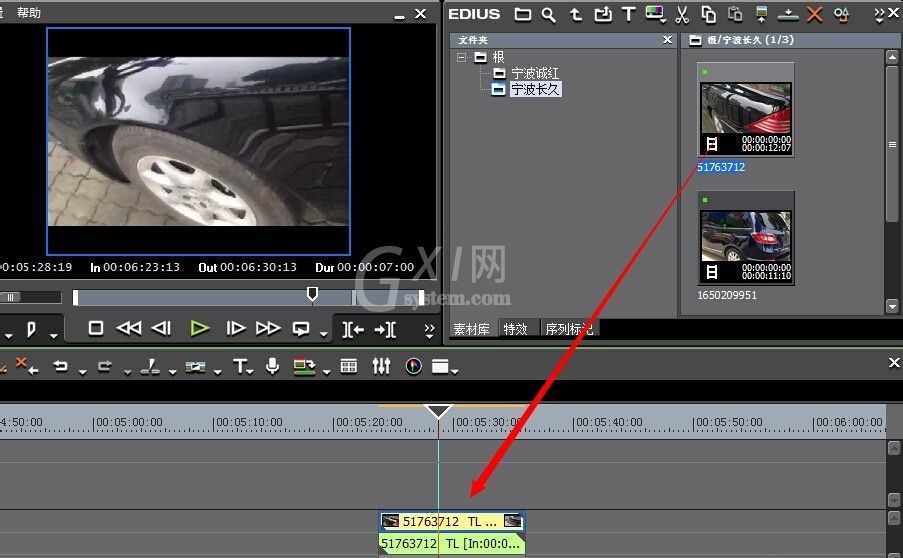
选中视频,按快捷键【ALT+Y】,即可分离音视频,然后点击音频,按Delete键进行删除。
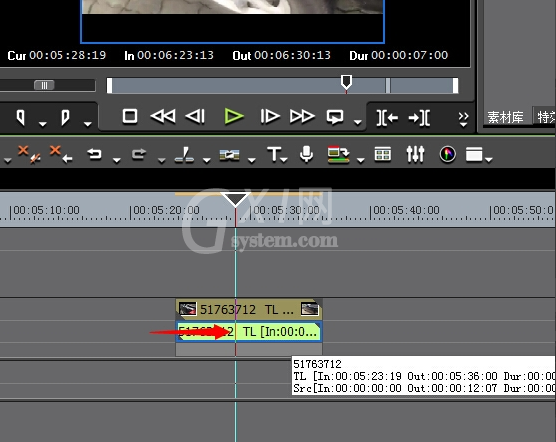
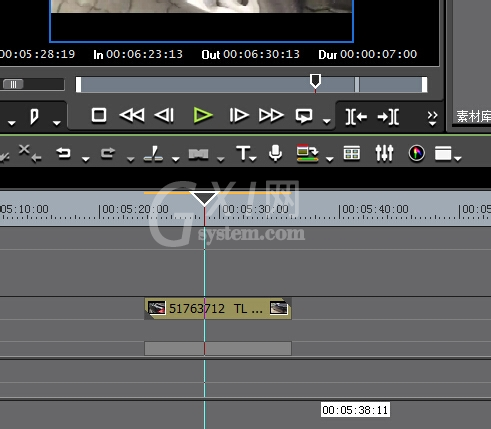
方法二
右击视频,弹出菜单,点击【连接/组】——【解锁】,也可以成功分离音视频,点选音频部分,按Delete键删除即可!

方法三
将视频拖拽到字幕层,即可自动解锁音视频,而且,音频会自动删除,就是这么方便。
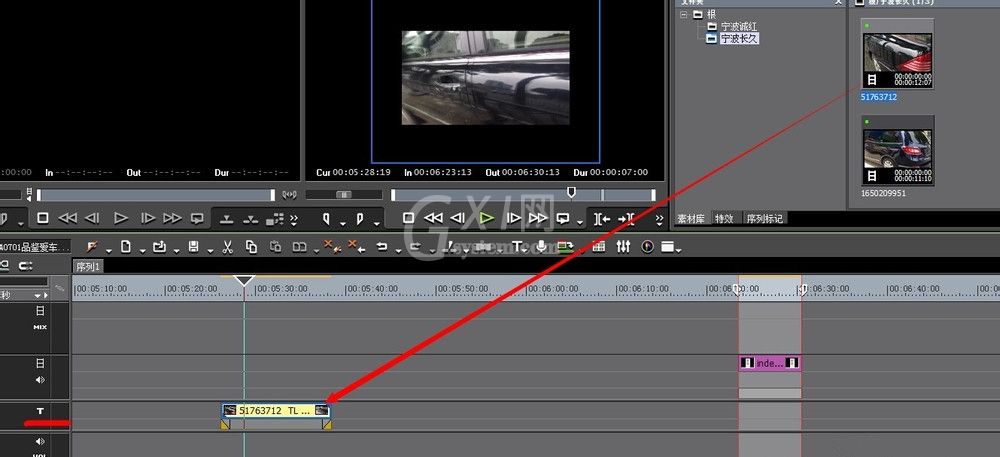
然后将视频拖拽到相应的视频层,即可进行相关编辑处理。
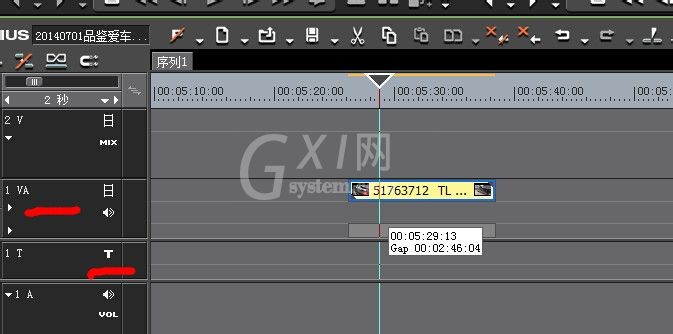
再有,就是将整个音频图层的声音全部关掉。

如果你喜欢拍摄制作小视频,那就必须学习一些剪辑方法和技巧,毕竟,总是麻烦别人很不好!
以上就是小编给大家带来的全部内容,大家都学会了吗?



























